Gagal pada saat export pasti pernah dialami oleh semua editor. Tentunya, hal tersebut menjadi hal yang cukup menyebalkan. Penyebab dari gagalnya export atau render ini pun bermacam-macam.
Ada yang dikarenakan efek, source ataupun yang lainnya. namun, yang lebih menyebalkan lagi, kegagalan export tersebut tidak diketahui penyebabnya.
Nah, untuk membantu mengatasi gagal export pada Filmora, berikut akan dijelaskan tentang cara mengatasi Filmora tidak bisa export dengan mudah;
1. Buanglah Efek yang Ada
Salah satu penyebab Filmora gagal export ialah karena efek yang ada. Oleh karena itu, untuk mengatasi hal tersebut Anda bisa membuang efeknya. Efek yang dipasang memang bisa membuatnya menjadi gagal export da biasanya disebabkan oleh efek plugin yang diinstal dari luar.
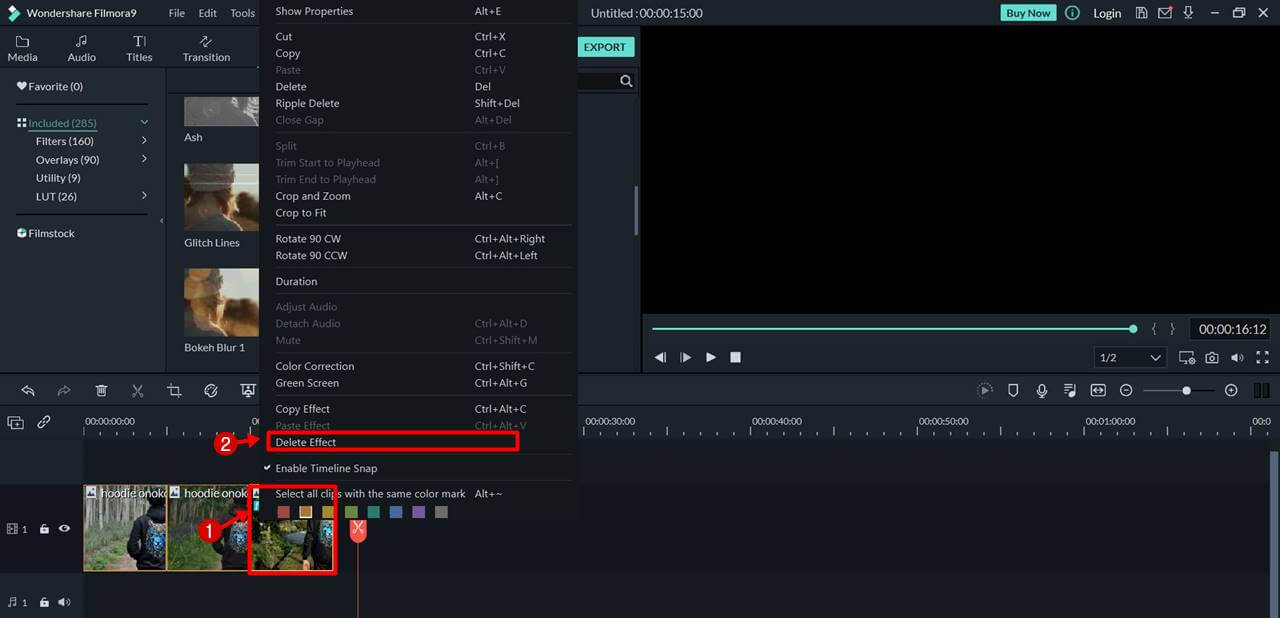
Lihat di bagian timecode error. Jika Anda memang memasang efek yang aneh, maka segera buang efek tersebut kemudian ganti dengan menggunakan efek lainnya. Setelah itu, lakukan render lalu export. Jika cara tersebut berhasil, maka tidak disarankan untuk menggunakannya lagi.
2. Lakukan Convert File
Kegagalan export juga bisa disebabkan karena source yang bermasalah dan biasanya dipengaruhi oleh faktor codec. Nah, jika Anda memiliki source yang aneh dan didapatkan dari kamer tertentu, maka cobalah untuk menggunakan software converter.
Lalu, ubah codec dan juga tipe filenya ke dalam bentuk format yang lebih umum. Anda bisa meng-convert ke format mp4 dengan menggunakan codec H.264.
3. Gantilah Gambar yang Ada
Cara mengatasi Filmora yang tidak bisa export berikutnya ialah dengan mengganti gambar yang ada. Cara ini bisa dilakukan jika kedua cara yang sudah tersaji di atas tetap gagal. Bisa jadi source yang Anda miliki tersebut sudah corrupt. Tentunya, source yang sudah corrupt hampir tidak bisa diperbaiki seperti sedia kala.
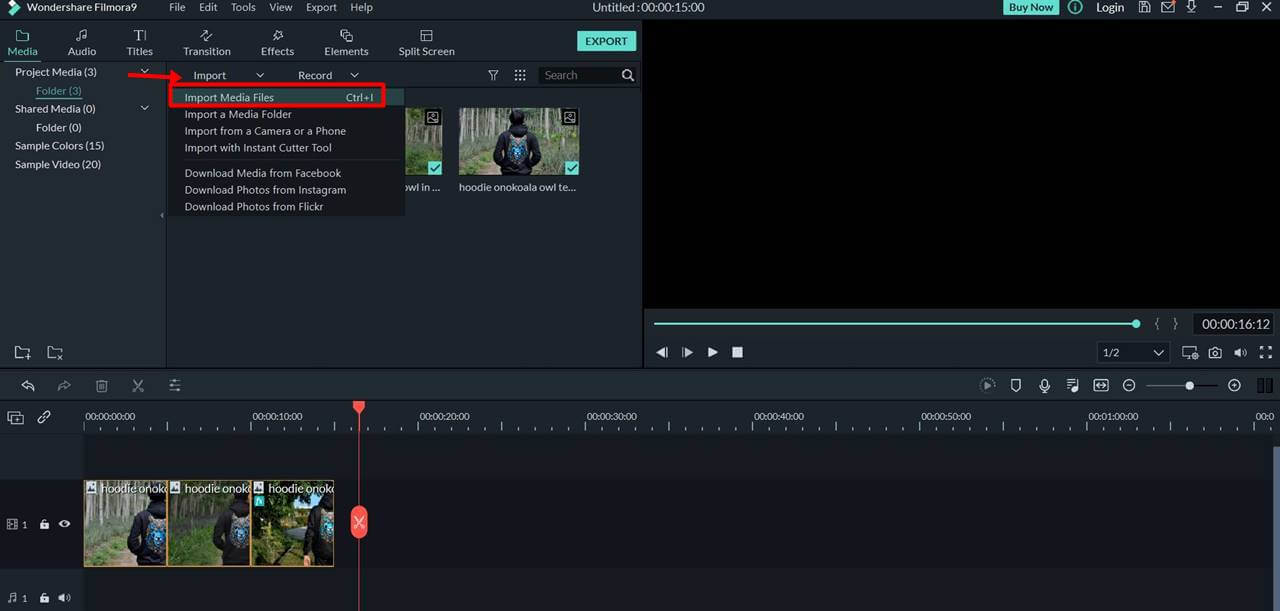
Akhirnya, mau tidak mau Anda harus mengganti gambar yang ada atau meng-copynya kembali dengan menggunakan sumber yang asli.
4. Buatlah Project Baru
Jika Anda melihat tidak ada yang salah pada hasil editan, maka cara ini menjadi pilihan yang aman untuk dilakukan. Bisa jadi, yang bermasalah adalah project yang Anda buat tersebut. Buatlah project dan sequence yang baru. Setelah itu, copy paste isi dari sequence yang bermasalah ke sequence barunya.
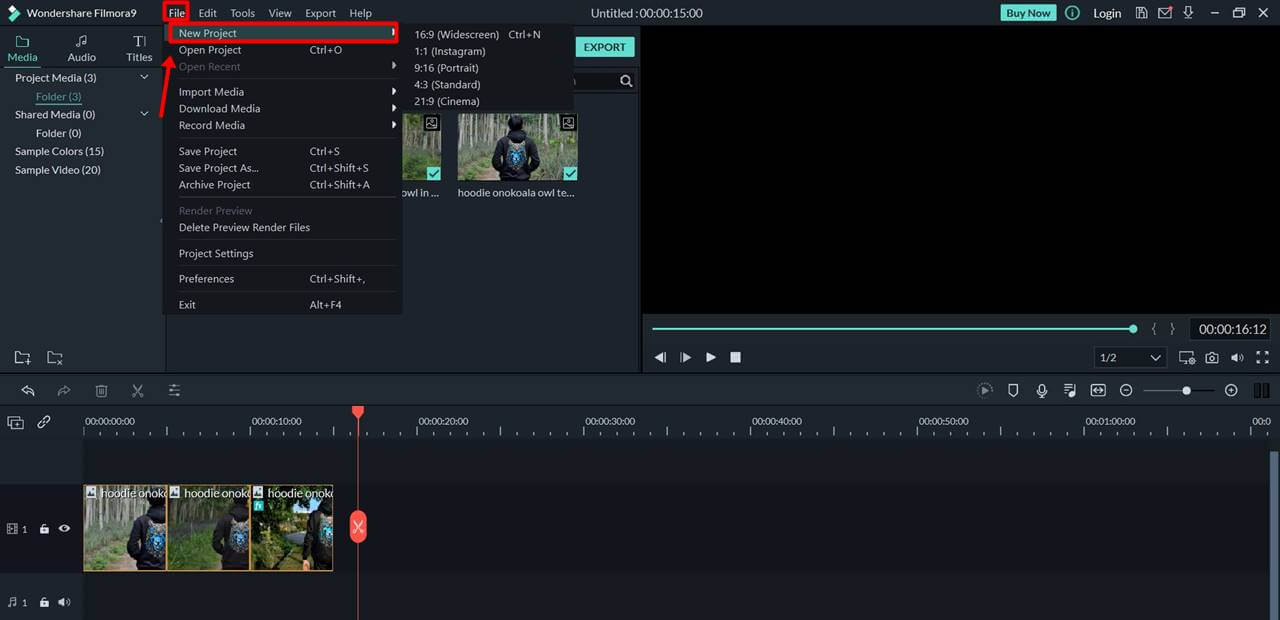
5. Render and Replace
Cara selanjutnya ialah bisa dilakukan dengan cara Render and Replace. Cara ini pada umumnya hampir sama dengan men-convert. Akan tetapi, hanya dilakukan di dalam sequence dan hanya memilih beberapa potongan saja.
Nah, jika Anda sudah menemukan kegagalan export pada potongan tertentu, lakukan cara klik kanan pada potongan tersebut, kemudian pilih Render and Replace. Pilihlah format serta preset mana saja yang Anda suka, kemudian tekan OK.
6. Matikan CUDA atau OpenCL
Cara mengatasi Filmora tidak bisa export satu ini bisa Anda lakukan jika VGA yang dimiliki tidak support dengan GPU Acceleration seperti CUDA ataupun OpenCL.
Nah, seharusnya CUDA atau OpenCL tersebut berguna untuk mempercepat render yang ada, namun terkadang malah menimbulkan beberapa masalah.
Untuk mengatasi masalah tersebut buka File > Project Setting > General, setelah itu ubahlah ke Renderer ke Mercury Playback Engine (Software Only).
Demikian cara mengatasi Filmora tidak bisa export dengan mudah. Namun sebelumnya, disarankan untuk mengetahui beberapa penyebab mengapa Filmora yang Anda gunakan tidak bisa export. Namun, jika Anda masih bingung, bisa langsung mencoba beberapa langkah di atas meski sedikit agak ribet. Selamat mencoba.

